2020 OPEL MOVANO_B radio
[x] Cancel search: radioPage 148 of 379
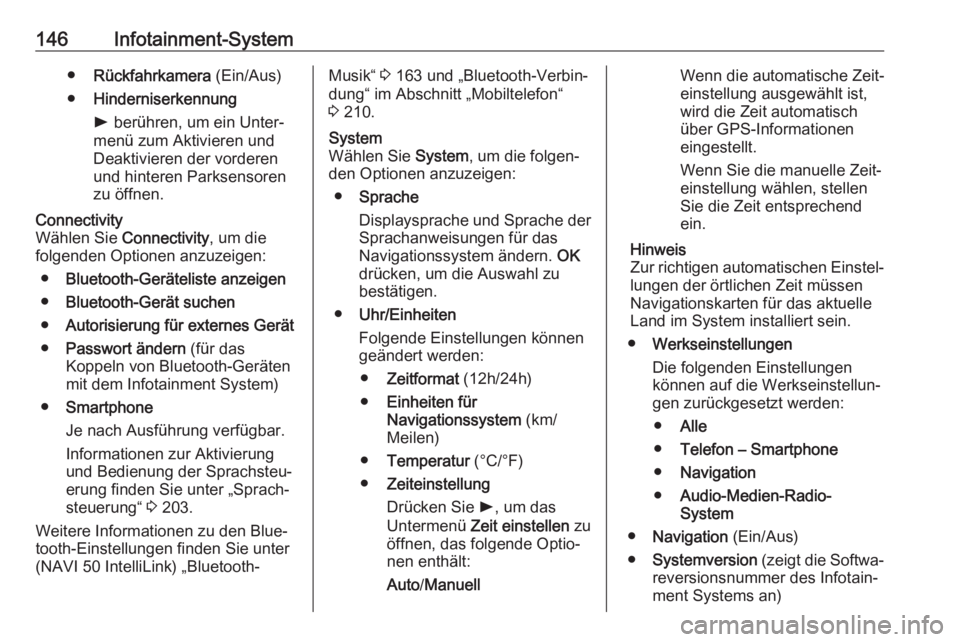
146Infotainment-System●Rückfahrkamera (Ein/Aus)
● Hinderniserkennung
l berühren, um ein Unter‐
menü zum Aktivieren und
Deaktivieren der vorderen
und hinteren Parksensoren
zu öffnen.Connectivity
Wählen Sie Connectivity , um die
folgenden Optionen anzuzeigen:
● Bluetooth-Geräteliste anzeigen
● Bluetooth-Gerät suchen
● Autorisierung für externes Gerät
● Passwort ändern (für das
Koppeln von Bluetooth-Geräten
mit dem Infotainment System)
● Smartphone
Je nach Ausführung verfügbar. Informationen zur Aktivierung
und Bedienung der Sprachsteu‐
erung finden Sie unter „Sprach‐
steuerung“ 3 203.
Weitere Informationen zu den Blue‐
tooth-Einstellungen finden Sie unter
(NAVI 50 IntelliLink) „Bluetooth-Musik“ 3 163 und „Bluetooth-Verbin‐
dung“ im Abschnitt „Mobiltelefon“
3 210.System
Wählen Sie System, um die folgen‐
den Optionen anzuzeigen:
● Sprache
Displaysprache und Sprache der
Sprachanweisungen für das
Navigationssystem ändern. OK
drücken, um die Auswahl zu
bestätigen.
● Uhr/Einheiten
Folgende Einstellungen können
geändert werden:
● Zeitformat (12h/24h)
● Einheiten für
Navigationssystem (km/
Meilen)
● Temperatur (°C/°F)
● Zeiteinstellung
Drücken Sie l, um das
Untermenü Zeit einstellen zu
öffnen, das folgende Optio‐ nen enthält:
Auto /ManuellWenn die automatische Zeit‐
einstellung ausgewählt ist,
wird die Zeit automatisch
über GPS-Informationen
eingestellt.
Wenn Sie die manuelle Zeit‐
einstellung wählen, stellen
Sie die Zeit entsprechend
ein.
Hinweis
Zur richtigen automatischen Einstel‐ lungen der örtlichen Zeit müssen
Navigationskarten für das aktuelle
Land im System installiert sein.
● Werkseinstellungen
Die folgenden Einstellungen
können auf die Werkseinstellun‐
gen zurückgesetzt werden:
● Alle
● Telefon – Smartphone
● Navigation
● Audio-Medien-Radio-
System
● Navigation (Ein/Aus)
● Systemversion (zeigt die Softwa‐
reversionsnummer des Infotain‐ ment Systems an)
Page 150 of 379
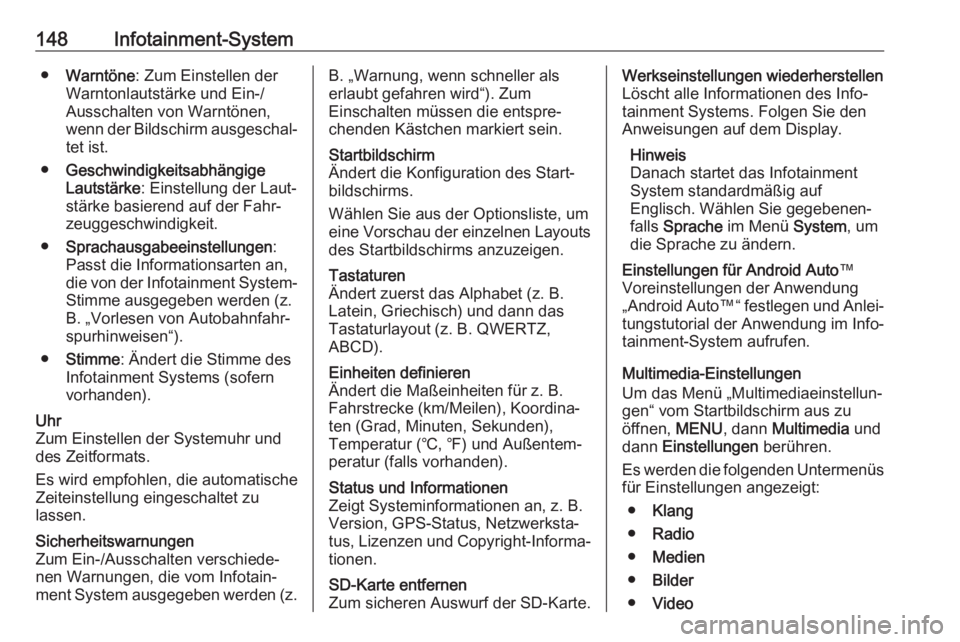
148Infotainment-System●Warntöne : Zum Einstellen der
Warntonlautstärke und Ein-/
Ausschalten von Warntönen,
wenn der Bildschirm ausgeschal‐
tet ist.
● Geschwindigkeitsabhängige
Lautstärke : Einstellung der Laut‐
stärke basierend auf der Fahr‐
zeuggeschwindigkeit.
● Sprachausgabeeinstellungen :
Passt die Informationsarten an,
die von der Infotainment System- Stimme ausgegeben werden (z.B. „Vorlesen von Autobahnfahr‐
spurhinweisen“).
● Stimme : Ändert die Stimme des
Infotainment Systems (sofern
vorhanden).Uhr
Zum Einstellen der Systemuhr und
des Zeitformats.
Es wird empfohlen, die automatische Zeiteinstellung eingeschaltet zu
lassen.Sicherheitswarnungen
Zum Ein-/Ausschalten verschiede‐
nen Warnungen, die vom Infotain‐
ment System ausgegeben werden (z.B. „Warnung, wenn schneller als
erlaubt gefahren wird“). Zum
Einschalten müssen die entspre‐
chenden Kästchen markiert sein.Startbildschirm
Ändert die Konfiguration des Start‐
bildschirms.
Wählen Sie aus der Optionsliste, um
eine Vorschau der einzelnen Layouts des Startbildschirms anzuzeigen.Tastaturen
Ändert zuerst das Alphabet (z. B.
Latein, Griechisch) und dann das
Tastaturlayout (z. B. QWERTZ,
ABCD).Einheiten definieren
Ändert die Maßeinheiten für z. B.
Fahrstrecke (km/Meilen), Koordina‐
ten (Grad, Minuten, Sekunden),
Temperatur (℃, ℉) und Außentem‐ peratur (falls vorhanden).Status und Informationen
Zeigt Systeminformationen an, z. B.
Version, GPS-Status, Netzwerksta‐
tus, Lizenzen und Copyright-Informa‐
tionen.SD-Karte entfernen
Zum sicheren Auswurf der SD-Karte.Werkseinstellungen wiederherstellen
Löscht alle Informationen des Info‐
tainment Systems. Folgen Sie den Anweisungen auf dem Display.
Hinweis
Danach startet das Infotainment System standardmäßig auf
Englisch. Wählen Sie gegebenen‐
falls Sprache im Menü System, um
die Sprache zu ändern.Einstellungen für Android Auto ™
Voreinstellungen der Anwendung „Android Auto™“ festlegen und Anlei‐
tungstutorial der Anwendung im Info‐
tainment-System aufrufen.
Multimedia-Einstellungen
Um das Menü „Multimediaeinstellun‐
gen“ vom Startbildschirm aus zu
öffnen, MENU, dann Multimedia und
dann Einstellungen berühren.
Es werden die folgenden Untermenüs für Einstellungen angezeigt:
● Klang
● Radio
● Medien
● Bilder
● Video
Page 151 of 379
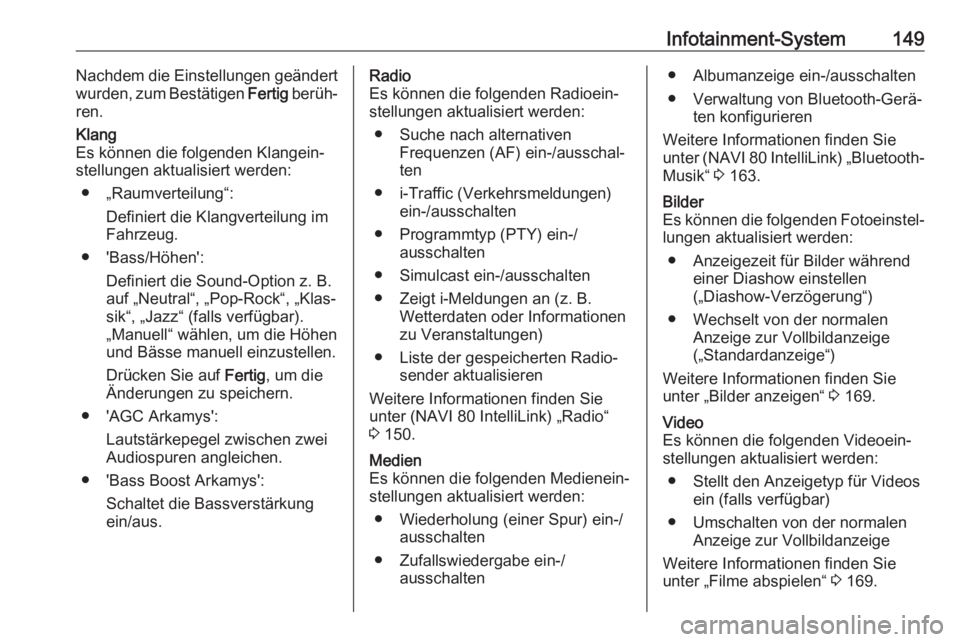
Infotainment-System149Nachdem die Einstellungen geändertwurden, zum Bestätigen Fertig berüh‐
ren.Klang
Es können die folgenden Klangein‐
stellungen aktualisiert werden:
● „Raumverteilung“: Definiert die Klangverteilung im
Fahrzeug.
● 'Bass/Höhen': Definiert die Sound-Option z. B.
auf „Neutral“, „Pop-Rock“, „Klas‐
sik“, „Jazz“ (falls verfügbar).
„Manuell“ wählen, um die Höhen
und Bässe manuell einzustellen.
Drücken Sie auf Fertig, um die
Änderungen zu speichern.
● 'AGC Arkamys': Lautstärkepegel zwischen zwei
Audiospuren angleichen.
● 'Bass Boost Arkamys': Schaltet die Bassverstärkungein/aus.Radio
Es können die folgenden Radioein‐
stellungen aktualisiert werden:
● Suche nach alternativen Frequenzen (AF) ein-/ausschal‐ten
● i-Traffic (Verkehrsmeldungen) ein-/ausschalten
● Programmtyp (PTY) ein-/ ausschalten
● Simulcast ein-/ausschalten ● Zeigt i-Meldungen an (z. B. Wetterdaten oder Informationen
zu Veranstaltungen)
● Liste der gespeicherten Radio‐ sender aktualisieren
Weitere Informationen finden Sie
unter (NAVI 80 IntelliLink) „Radio“
3 150.Medien
Es können die folgenden Medienein‐
stellungen aktualisiert werden:
● Wiederholung (einer Spur) ein-/ ausschalten
● Zufallswiedergabe ein-/ ausschalten● Albumanzeige ein-/ausschalten
● Verwaltung von Bluetooth-Gerä‐ ten konfigurieren
Weitere Informationen finden Sie
unter (NAVI 80 IntelliLink) „Bluetooth- Musik“ 3 163.Bilder
Es können die folgenden Fotoeinstel‐
lungen aktualisiert werden:
● Anzeigezeit für Bilder während einer Diashow einstellen
(„Diashow-Verzögerung“)
● Wechselt von der normalen Anzeige zur Vollbildanzeige
(„Standardanzeige“)
Weitere Informationen finden Sie
unter „Bilder anzeigen“ 3 169.Video
Es können die folgenden Videoein‐
stellungen aktualisiert werden:
● Stellt den Anzeigetyp für Videos ein (falls verfügbar)
● Umschalten von der normalen Anzeige zur Vollbildanzeige
Weitere Informationen finden Sie
unter „Filme abspielen“ 3 169.
Page 152 of 379
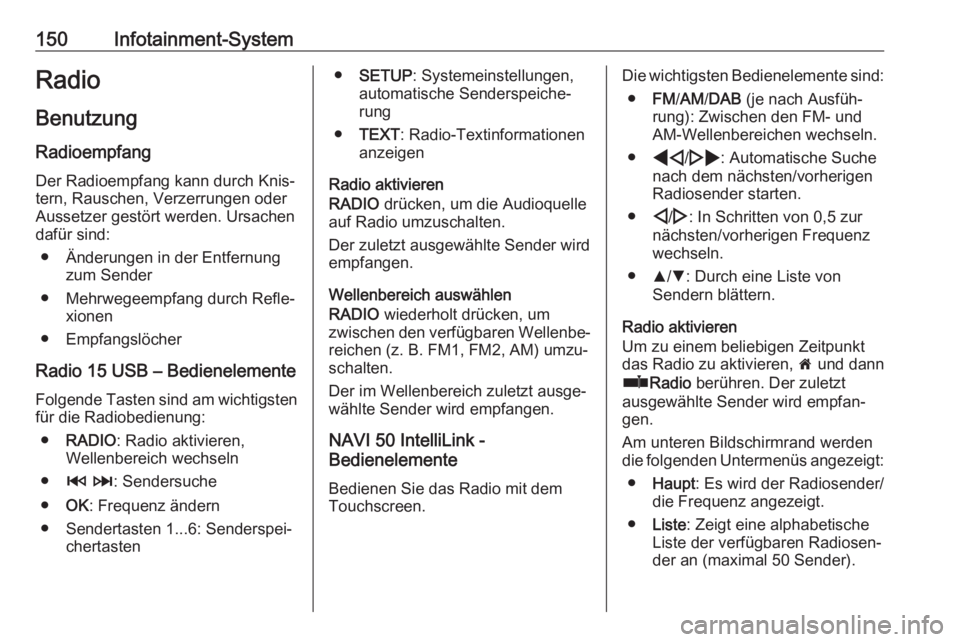
150Infotainment-SystemRadioBenutzung
Radioempfang Der Radioempfang kann durch Knis‐tern, Rauschen, Verzerrungen oder
Aussetzer gestört werden. Ursachen
dafür sind:
● Änderungen in der Entfernung zum Sender
● Mehrwegeempfang durch Refle‐ xionen
● Empfangslöcher
Radio 15 USB – Bedienelemente Folgende Tasten sind am wichtigstenfür die Radiobedienung:
● RADIO : Radio aktivieren,
Wellenbereich wechseln
● 2 3 : Sendersuche
● OK: Frequenz ändern
● Sendertasten 1...6: Senderspei‐ chertasten● SETUP : Systemeinstellungen,
automatische Senderspeiche‐
rung
● TEXT : Radio-Textinformationen
anzeigen
Radio aktivieren
RADIO drücken, um die Audioquelle
auf Radio umzuschalten.
Der zuletzt ausgewählte Sender wird
empfangen.
Wellenbereich auswählen
RADIO wiederholt drücken, um
zwischen den verfügbaren Wellenbe‐ reichen (z. B. FM1, FM2, AM) umzu‐
schalten.
Der im Wellenbereich zuletzt ausge‐
wählte Sender wird empfangen.
NAVI 50 IntelliLink -
Bedienelemente
Bedienen Sie das Radio mit dem
Touchscreen.Die wichtigsten Bedienelemente sind:
● FM/AM /DAB (je nach Ausfüh‐
rung): Zwischen den FM- und
AM-Wellenbereichen wechseln.
● * /' : Automatische Suche
nach dem nächsten/vorherigen
Radiosender starten.
● ;/: : In Schritten von 0,5 zur
nächsten/vorherigen Frequenz
wechseln.
● R/S : Durch eine Liste von
Sendern blättern.
Radio aktivieren
Um zu einem beliebigen Zeitpunkt
das Radio zu aktivieren, 7 und dann
ñ Radio berühren. Der zuletzt
ausgewählte Sender wird empfan‐
gen.
Am unteren Bildschirmrand werden
die folgenden Untermenüs angezeigt:
● Haupt : Es wird der Radiosender/
die Frequenz angezeigt.
● Liste : Zeigt eine alphabetische
Liste der verfügbaren Radiosen‐
der an (maximal 50 Sender).
Page 153 of 379
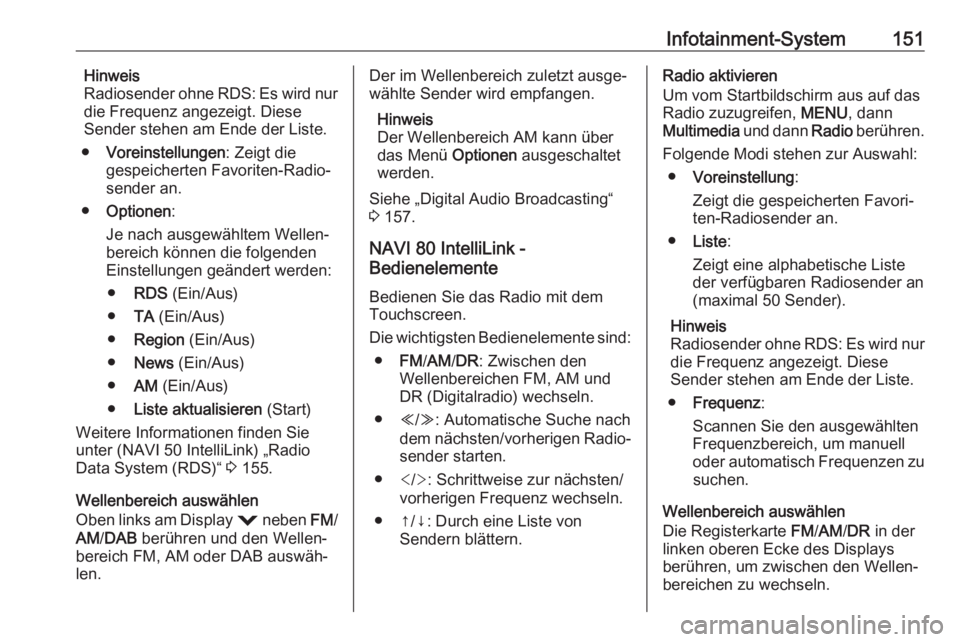
Infotainment-System151Hinweis
Radiosender ohne RDS: Es wird nur
die Frequenz angezeigt. Diese
Sender stehen am Ende der Liste.
● Voreinstellungen : Zeigt die
gespeicherten Favoriten-Radio‐
sender an.
● Optionen :
Je nach ausgewähltem Wellen‐
bereich können die folgenden
Einstellungen geändert werden:
● RDS (Ein/Aus)
● TA (Ein/Aus)
● Region (Ein/Aus)
● News (Ein/Aus)
● AM (Ein/Aus)
● Liste aktualisieren (Start)
Weitere Informationen finden Sie
unter (NAVI 50 IntelliLink) „Radio
Data System (RDS)“ 3 155.
Wellenbereich auswählen
Oben links am Display = neben FM/
AM /DAB berühren und den Wellen‐
bereich FM, AM oder DAB auswäh‐
len.Der im Wellenbereich zuletzt ausge‐
wählte Sender wird empfangen.
Hinweis
Der Wellenbereich AM kann über
das Menü Optionen ausgeschaltet
werden.
Siehe „Digital Audio Broadcasting“
3 157.
NAVI 80 IntelliLink -
Bedienelemente
Bedienen Sie das Radio mit dem
Touchscreen.
Die wichtigsten Bedienelemente sind: ● FM/AM /DR : Zwischen den
Wellenbereichen FM, AM und
DR (Digitalradio) wechseln.
● Y/Z : Automatische Suche nach
dem nächsten/vorherigen Radio‐
sender starten.
● : Schrittweise zur nächsten/
vorherigen Frequenz wechseln.
● ↑/↓: Durch eine Liste von Sendern blättern.Radio aktivieren
Um vom Startbildschirm aus auf das
Radio zuzugreifen, MENU, dann
Multimedia und dann Radio berühren.
Folgende Modi stehen zur Auswahl: ● Voreinstellung :
Zeigt die gespeicherten Favori‐
ten-Radiosender an.
● Liste :
Zeigt eine alphabetische Liste
der verfügbaren Radiosender an
(maximal 50 Sender).
Hinweis
Radiosender ohne RDS: Es wird nur die Frequenz angezeigt. Diese
Sender stehen am Ende der Liste.
● Frequenz :
Scannen Sie den ausgewählten
Frequenzbereich, um manuell
oder automatisch Frequenzen zu suchen.
Wellenbereich auswählen
Die Registerkarte FM/AM /DR in der
linken oberen Ecke des Displays
berühren, um zwischen den Wellen‐
bereichen zu wechseln.
Page 154 of 379
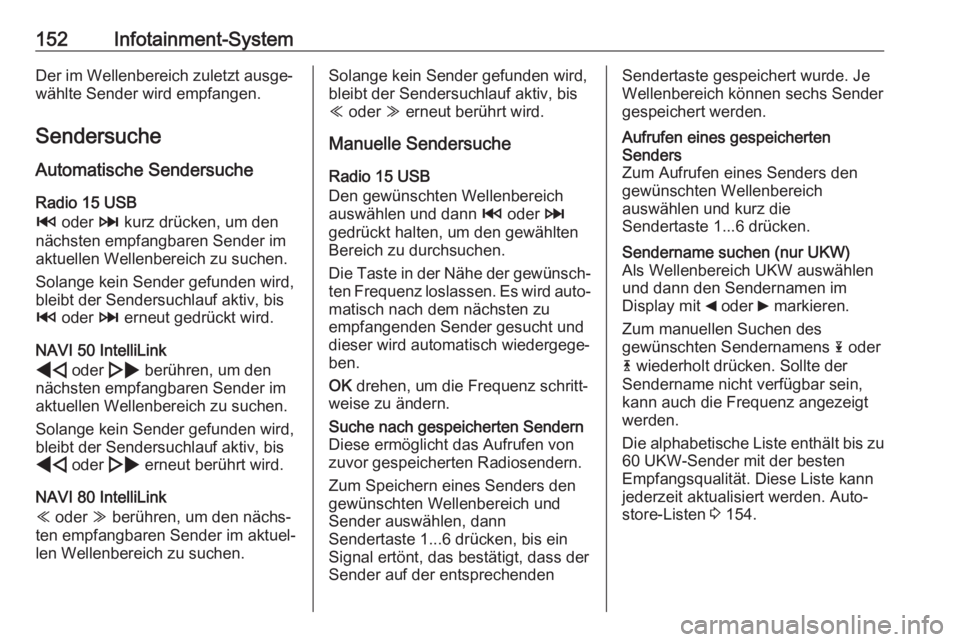
152Infotainment-SystemDer im Wellenbereich zuletzt ausge‐
wählte Sender wird empfangen.
Sendersuche
Automatische Sendersuche Radio 15 USB
2 oder 3 kurz drücken, um den
nächsten empfangbaren Sender im
aktuellen Wellenbereich zu suchen.
Solange kein Sender gefunden wird,
bleibt der Sendersuchlauf aktiv, bis
2 oder 3 erneut gedrückt wird.
NAVI 50 IntelliLink
* oder ' berühren, um den
nächsten empfangbaren Sender im
aktuellen Wellenbereich zu suchen.
Solange kein Sender gefunden wird, bleibt der Sendersuchlauf aktiv, bis
* oder ' erneut berührt wird.
NAVI 80 IntelliLink
Y oder Z berühren, um den nächs‐
ten empfangbaren Sender im aktuel‐
len Wellenbereich zu suchen.Solange kein Sender gefunden wird,
bleibt der Sendersuchlauf aktiv, bis
Y oder Z erneut berührt wird.
Manuelle Sendersuche Radio 15 USB
Den gewünschten Wellenbereich
auswählen und dann 2 oder 3
gedrückt halten, um den gewählten Bereich zu durchsuchen.
Die Taste in der Nähe der gewünsch‐
ten Frequenz loslassen. Es wird auto‐
matisch nach dem nächsten zu
empfangenden Sender gesucht und
dieser wird automatisch wiedergege‐
ben.
OK drehen, um die Frequenz schritt‐
weise zu ändern.Suche nach gespeicherten Sendern
Diese ermöglicht das Aufrufen von
zuvor gespeicherten Radiosendern.
Zum Speichern eines Senders den
gewünschten Wellenbereich und
Sender auswählen, dann
Sendertaste 1...6 drücken, bis ein
Signal ertönt, das bestätigt, dass der
Sender auf der entsprechendenSendertaste gespeichert wurde. Je
Wellenbereich können sechs Sender
gespeichert werden.Aufrufen eines gespeicherten
Senders
Zum Aufrufen eines Senders den
gewünschten Wellenbereich
auswählen und kurz die
Sendertaste 1...6 drücken.Sendername suchen (nur UKW)
Als Wellenbereich UKW auswählen
und dann den Sendernamen im
Display mit _ oder 6 markieren.
Zum manuellen Suchen des
gewünschten Sendernamens 1 oder
4 wiederholt drücken. Sollte der
Sendername nicht verfügbar sein,
kann auch die Frequenz angezeigt
werden.
Die alphabetische Liste enthält bis zu
60 UKW-Sender mit der besten
Empfangsqualität. Diese Liste kann
jederzeit aktualisiert werden. Auto‐
store-Listen 3 154.
Page 155 of 379
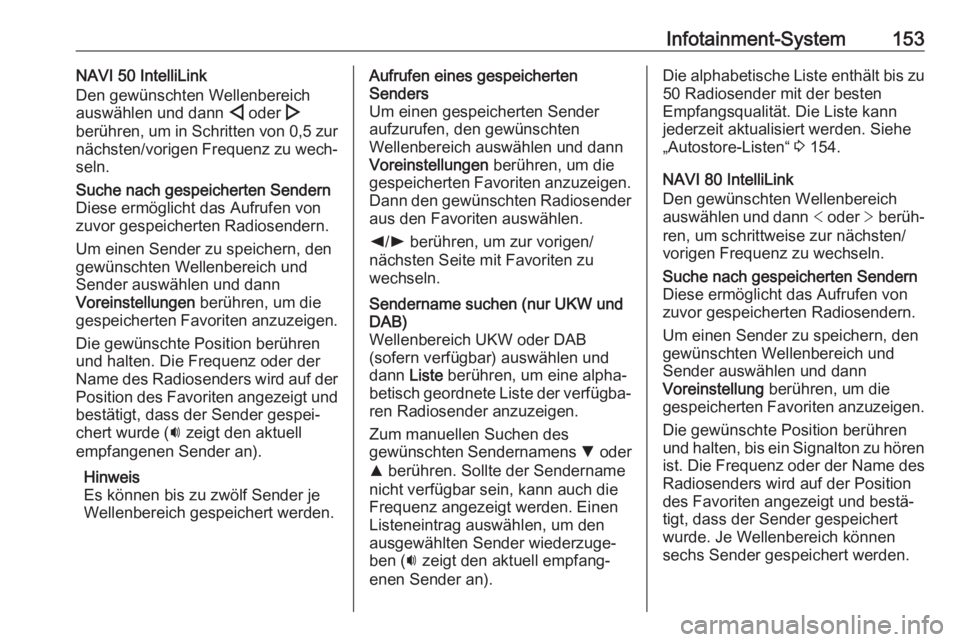
Infotainment-System153NAVI 50 IntelliLink
Den gewünschten Wellenbereich
auswählen und dann ; oder :
berühren, um in Schritten von 0,5 zur
nächsten/vorigen Frequenz zu wech‐
seln.Suche nach gespeicherten Sendern
Diese ermöglicht das Aufrufen von
zuvor gespeicherten Radiosendern.
Um einen Sender zu speichern, den
gewünschten Wellenbereich und
Sender auswählen und dann
Voreinstellungen berühren, um die
gespeicherten Favoriten anzuzeigen.
Die gewünschte Position berühren
und halten. Die Frequenz oder der
Name des Radiosenders wird auf der Position des Favoriten angezeigt und
bestätigt, dass der Sender gespei‐
chert wurde ( i zeigt den aktuell
empfangenen Sender an).
Hinweis
Es können bis zu zwölf Sender je
Wellenbereich gespeichert werden.Aufrufen eines gespeicherten
Senders
Um einen gespeicherten Sender
aufzurufen, den gewünschten
Wellenbereich auswählen und dann
Voreinstellungen berühren, um die
gespeicherten Favoriten anzuzeigen.
Dann den gewünschten Radiosender aus den Favoriten auswählen.
k /l berühren, um zur vorigen/
nächsten Seite mit Favoriten zu
wechseln.Sendername suchen (nur UKW und
DAB)
Wellenbereich UKW oder DAB
(sofern verfügbar) auswählen und
dann Liste berühren, um eine alpha‐
betisch geordnete Liste der verfügba‐
ren Radiosender anzuzeigen.
Zum manuellen Suchen des
gewünschten Sendernamens S oder
R berühren. Sollte der Sendername
nicht verfügbar sein, kann auch die
Frequenz angezeigt werden. Einen
Listeneintrag auswählen, um den
ausgewählten Sender wiederzuge‐
ben ( i zeigt den aktuell empfang‐
enen Sender an).Die alphabetische Liste enthält bis zu
50 Radiosender mit der besten
Empfangsqualität. Die Liste kann
jederzeit aktualisiert werden. Siehe
„Autostore-Listen“ 3 154.
NAVI 80 IntelliLink
Den gewünschten Wellenbereich
auswählen und dann < oder > berüh‐
ren, um schrittweise zur nächsten/
vorigen Frequenz zu wechseln.Suche nach gespeicherten Sendern
Diese ermöglicht das Aufrufen von
zuvor gespeicherten Radiosendern.
Um einen Sender zu speichern, den
gewünschten Wellenbereich und Sender auswählen und dann
Voreinstellung berühren, um die
gespeicherten Favoriten anzuzeigen.
Die gewünschte Position berühren
und halten, bis ein Signalton zu hören ist. Die Frequenz oder der Name des
Radiosenders wird auf der Position
des Favoriten angezeigt und bestä‐
tigt, dass der Sender gespeichert
wurde. Je Wellenbereich können
sechs Sender gespeichert werden.
Page 156 of 379
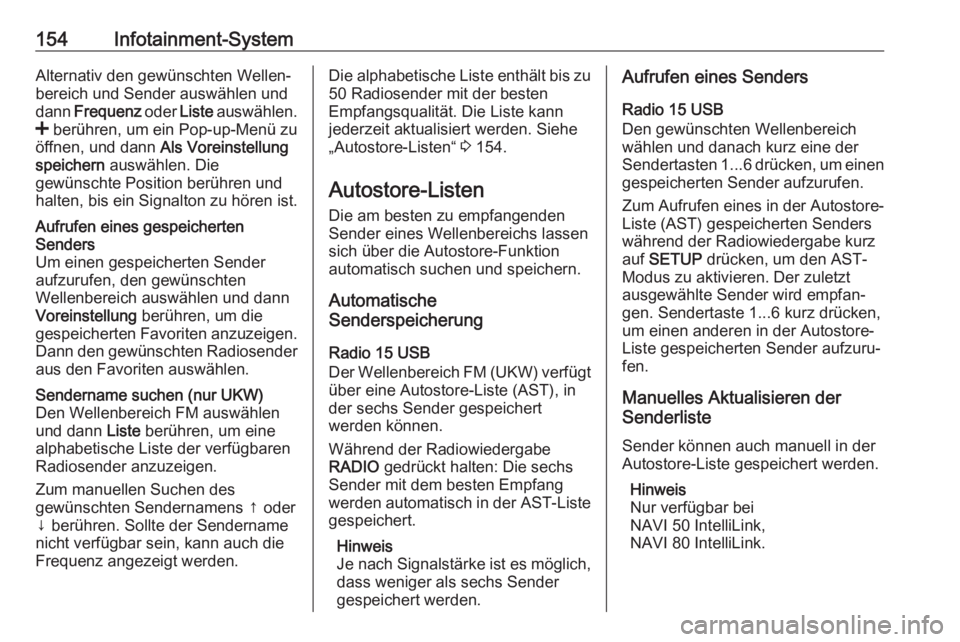
154Infotainment-SystemAlternativ den gewünschten Wellen‐
bereich und Sender auswählen und
dann Frequenz oder Liste auswählen.
< berühren, um ein Pop-up-Menü zu
öffnen, und dann Als Voreinstellung
speichern auswählen. Die
gewünschte Position berühren und halten, bis ein Signalton zu hören ist.Aufrufen eines gespeicherten
Senders
Um einen gespeicherten Sender
aufzurufen, den gewünschten
Wellenbereich auswählen und dann
Voreinstellung berühren, um die
gespeicherten Favoriten anzuzeigen.
Dann den gewünschten Radiosender
aus den Favoriten auswählen.Sendername suchen (nur UKW)
Den Wellenbereich FM auswählen
und dann Liste berühren, um eine
alphabetische Liste der verfügbaren
Radiosender anzuzeigen.
Zum manuellen Suchen des
gewünschten Sendernamens ↑ oder
↓ berühren. Sollte der Sendername
nicht verfügbar sein, kann auch die
Frequenz angezeigt werden.Die alphabetische Liste enthält bis zu
50 Radiosender mit der besten
Empfangsqualität. Die Liste kann
jederzeit aktualisiert werden. Siehe
„Autostore-Listen“ 3 154.
Autostore-Listen
Die am besten zu empfangenden
Sender eines Wellenbereichs lassen sich über die Autostore-Funktion
automatisch suchen und speichern.
Automatische
Senderspeicherung
Radio 15 USB
Der Wellenbereich FM (UKW) verfügt
über eine Autostore-Liste (AST), in
der sechs Sender gespeichert
werden können.
Während der Radiowiedergabe
RADIO gedrückt halten: Die sechs
Sender mit dem besten Empfang
werden automatisch in der AST-Liste
gespeichert.
Hinweis
Je nach Signalstärke ist es möglich, dass weniger als sechs Sender
gespeichert werden.Aufrufen eines Senders
Radio 15 USB
Den gewünschten Wellenbereich
wählen und danach kurz eine der Sendertasten 1...6 drücken, um einen gespeicherten Sender aufzurufen.
Zum Aufrufen eines in der Autostore-
Liste (AST) gespeicherten Senders
während der Radiowiedergabe kurz
auf SETUP drücken, um den AST-
Modus zu aktivieren. Der zuletzt
ausgewählte Sender wird empfan‐
gen. Sendertaste 1...6 kurz drücken,
um einen anderen in der Autostore-
Liste gespeicherten Sender aufzuru‐
fen.
Manuelles Aktualisieren der
Senderliste
Sender können auch manuell in derAutostore-Liste gespeichert werden.
Hinweis
Nur verfügbar bei
NAVI 50 IntelliLink,
NAVI 80 IntelliLink.